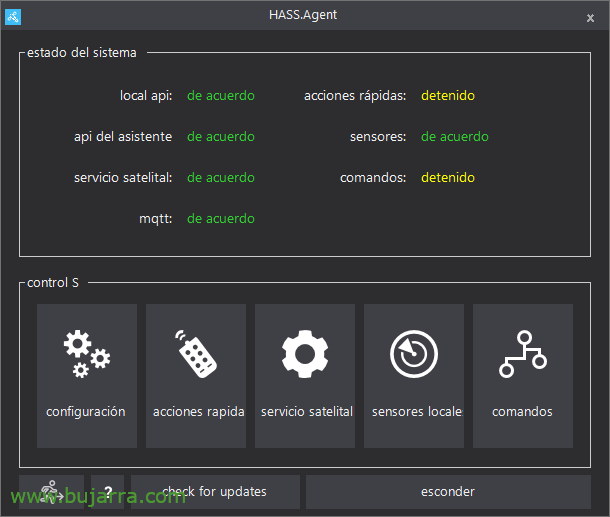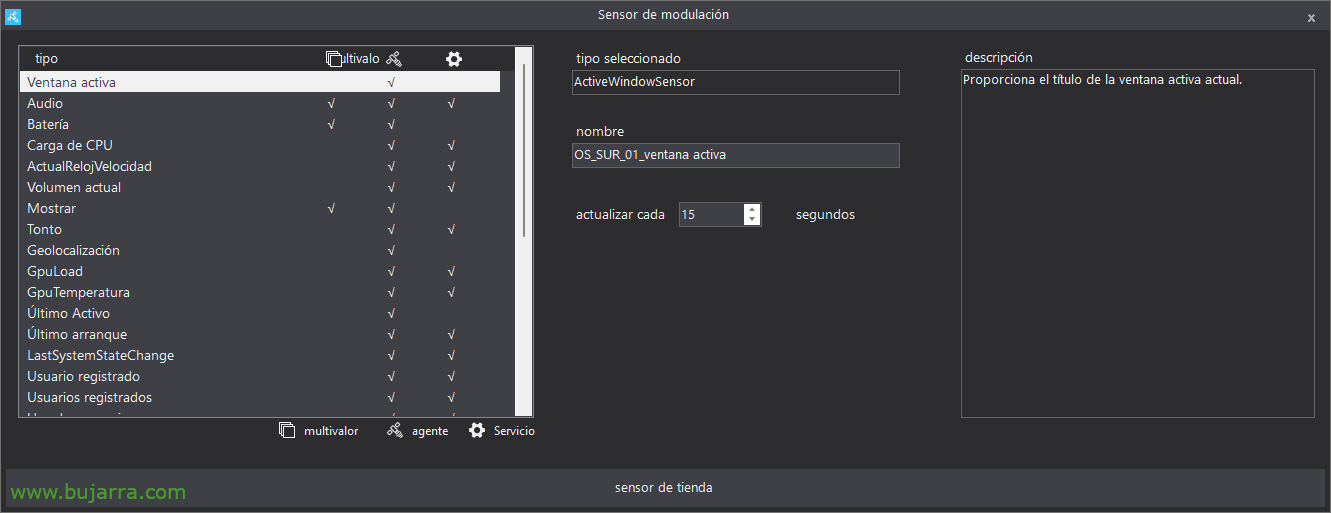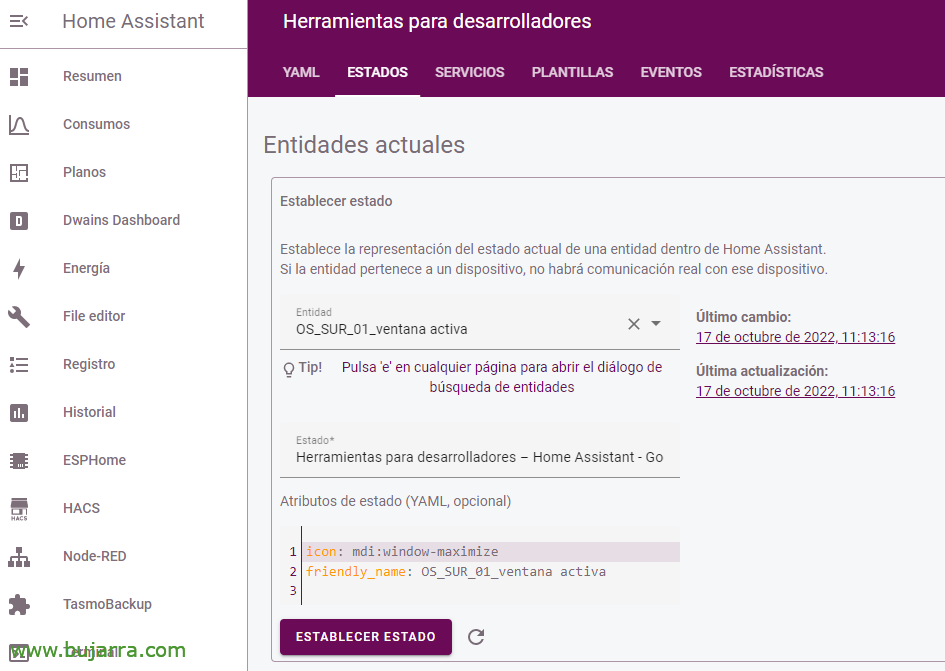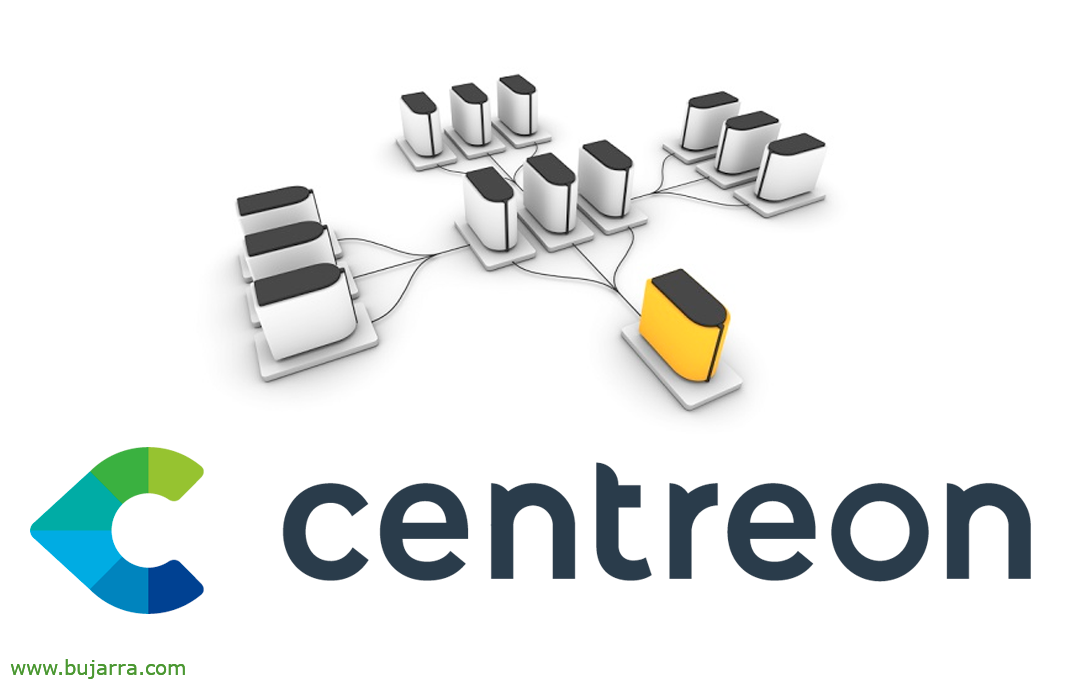Placer un feu de circulation indiquant votre profession (Pour l’OFI ou le télétravail) avec Home Assistant
Malgré le titre… Si vous êtes une personne qui télétravaille habituellement et que vous souhaitez mettre un appareil qui, avec différentes lumières, informe le reste des membres de la famille de votre statut, Par exemple, une lumière rouge si vous êtes en réunion ou en appel, orange si vous rédigez un e-mail, Vert gratuit…
Puits, est totalement valable pour le bureau ou pour tout ce que vous voulez; Dans cet article, nous allons faire un exemple pratique, Comment un gecko ou un gecko (Accroché au mur extérieur de mon bureau) Il change de couleur en fonction de l’état de ce dont nous avons besoin, en fonction de l’état du PC, ordinateur portable ou même téléphone portable. De cette façon, tout le monde saura s’il peut me déranger ou mieux, Ils devraient attendre un peu…
 |
 |
 |
Oh, bien, qu’au lieu d’un gecko accroché au mur, vous pouvez mettre un cube sur la table, Un feu de signalisation pour le moniteur… Autres idées, Options… Commencer! La première chose dont nous aurons besoin est un « quelque chose », que l’on mettra des bandes LED ou au format guirlande (Plus confortable), Ce « quelque chose’ Il peut s’agir d’un cube ou, dans mon exemple, d’un gecko ou d’un gecko, Imprimé en 3D. Une fois que nous avons ce « quelque chose’ Monté, c’est-à-dire avec WLED (instructions ICI), Nous devrons vous envoyer nos relevés par la suite, pour cela, comme point intermédiaire, nous aurons notre Home Assistant. Et, Qui vous enverra les États ?? Eh bien, l’agent Home Assistant que nous allons installer sur notre PC et sur notre appareil mobile, Avec ces agents, nous obtiendrons des informations à partir de n’importe quel capteur auquel nous pouvons penser. Parmi les centaines de capteurs, Nous serons intéressés si vous êtes au téléphone, ou la fenêtre active que vous avez sur votre PC…
Si notre ordinateur est Windows, Nous avons un agent appelé HASS Agent que l’on peut télécharger depuis ses versions l’installateur ou le. Une fois installé et configuré, le minimum, de la barre des tâches, il nous aura laissé une nouvelle icône, lorsque vous l’ouvrez, Nous pourrons entre autres activer et configurer les 'capteurs locaux'.
C’est là que nous ajouterons les capteurs qui nous intéressent, Cliquez sur « Ajouter un nouveau »,
Et dans ce cas, j’ajouterai un capteur de type 'Active Window'’ Et je vais lui donner un nom. Ce nouveau capteur apparaîtra alors dans Home Assistant (Dans mon cas, OS_SUR_01_ventana_activa) et mettre à jour la valeur tous les 15 Secondes.
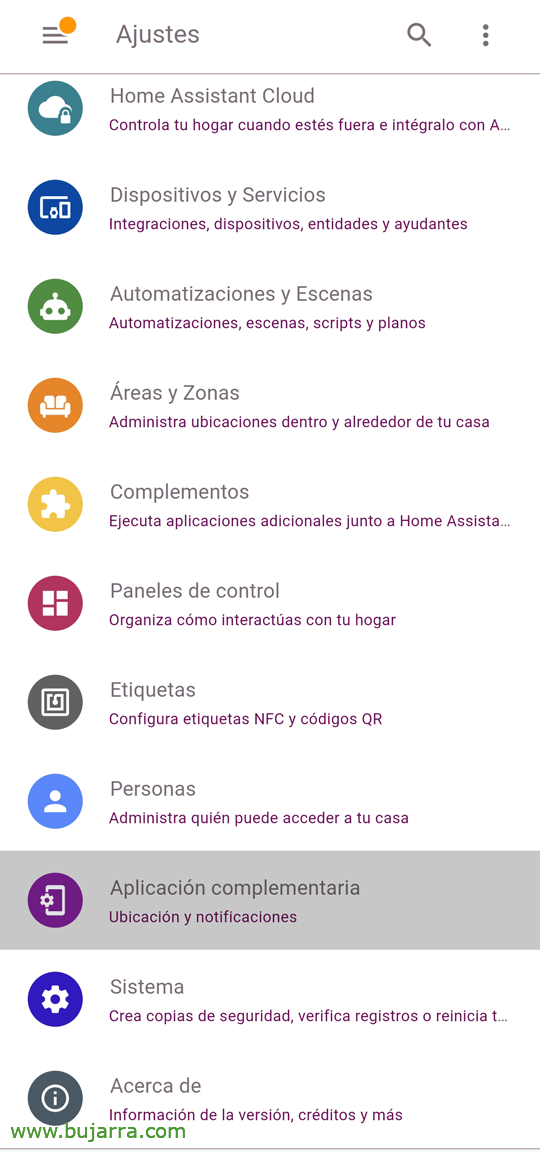 |
 |
 |
Et si nous voulons obtenir les données de notre téléphone portable (Android ou iOS), si l’application Home Assistant est installée, dans 'Paramètres'’ > « Application complémentaire’ > « Gérer les capteurs’ > Là, nous avons beaucoup de capteurs qui seront en mesure de prendre toutes les données dont vous avez besoin de l’appareil.
Une nouvelle entité avec le nom de chaque capteur apparaîtra dans Home Assistant, et comme nous le voyons, dans le Statut, il indique déjà le titre de la fenêtre qui a, nous pourrons consulter dans l’Histoire ceux dont nous avons besoin à l’avenir.
Et la prochaine chose sera de créer les automatisations dont nous avons besoin, Par exemple, que le Gecko ou le gecko devient rouge si l’un des états ci-dessus est rempli et que 'A' est changé, (que le téléphone portable est décroché, ou que Teams est ouvert, ou Zoom…).
Comme c’est évident, Nous devrons effectuer d’autres automatisations qui le rendent vert ou le désactivent si le téléphone a raccroché, nous avons quitté Teams, Zoom… dans ce cas, nous examinerons le changement de statut lorsque le 'De' change, de cet état à un autre.
Puits, Eh bien, ce serait une autre idée dans laquelle Home Assistant peut beaucoup contribuer dans les maisons ou les bureaux intelligents. Pensez au nombre de capteurs dont dispose un PC, ou un téléphone, Les choses qui pourraient être faites. Et c’en est un de plus, un petit appareil, Qu’il informe de notre condition à qui nous voulons, Quelque chose de facile à interpréter.
Comme toujours, en espérant que cela vous sera utile, Un énorme câlin!